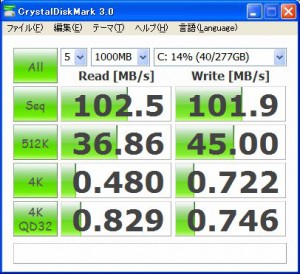Thinkpad T60のハードディスクを交換した
今年初めに入手した中古のThinkpad T60(1951-G2J)を使っているのだが、ハードディスクの動作が遅いような気がして、ずっと気になっていた。めでたく新ハードディスクを購入でき、その交換手順、新旧の速度比較などをメモしておく。
最初から内蔵していたディスクをCrystalDiskMarkで測定して、ネット上で探した同じ機種のものと比べると、やっぱり遅かった。中古購入前に、どういう状況でPCが使われていたのかわからないけど、PC自体も古いのでしかたないのかもしれない。新ハードディスクは憧れの7200rpmのものにした。これまで高くて買えなかったので、一度は使ってみたかった。どれだけ効果があるのか。SSDも一応候補にあげたが、値段をみて即決で却下。ということで購入したのはHTS725032A9A364(320GB, 7200rpm)で、値段は¥5000円ちょっと。同シリーズで500GBのものもあったのだが、売り切れていて残念。
交換に要した時間は2時間弱。手際が良ければ、1時間ちょっとで完成できる。
交換手順
- 「Acronics True Image Home 2010」の無償試用版をダウンロード
- http://www.acronis.co.jp/homecomputing/
- サイトの説明だと、30日間は無償で使用可能です。
- 新しいディスクをSATA-USB変換ケーブル経由してPCと接続する
- TrueImageを起動して、「ツールとユーティリティ」-「ディスクのクローン作成」-「クローン作成モード 自動」を選択して実行する。
- 実行するとWindowsの再起動を促され、再起動するとクローン作成が始まる。約45分でクローンディスク作成を完了。
- PCのバッテリーをはずしてあげてから、内蔵ディスクをとりはずし、新しいディスクを取り付ける。
- PCを起動して、「コントロールパネル」-「プログラムの追加と削除」からTrueImageを選択して削除する。
速度比較
旧ハードディスク
新ハードディスク
交換してみての感想
- パームレスト右(ディスクが装着されている位置)がちょっと熱く感じる。でも許容範囲。
- PC起動時間が早くなった。いろいろと常駐させているので、旧ディスクでは2分50秒だったが、1分45秒に改善した。
- Windows XPを休止にしたり、復帰させる時間が早くなって快適に使える。
- 320GBのディスクを買ったのだが、実際に使えるのは280GB。でも、これまでに比べれば4倍以上の領域を確保できた。
¥5000円ちょっとの投資で、これだけ改善できれば満足でした。クローンディスクを作成する「TrueImage」は操作が簡単で、処理時間も早いのでおすすめです。お金があれば購入したいところですが、ディスク交換後に削除しました。

2.5' 日立 HTS725032A9A364SATA2 |

【Kingsoft製品バンドル】【総合ランクC】【中古ノートパソコン】 レノボ Lenovo (IBM) ThinkPa… |